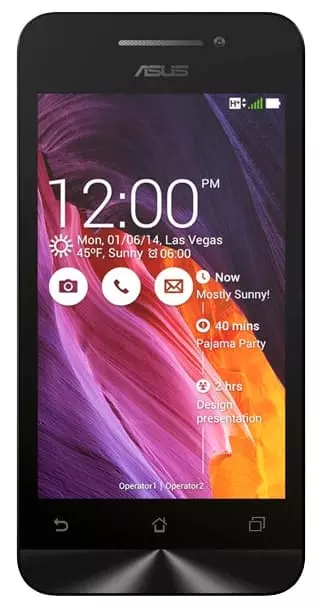Cómo reparar la pantalla negra de ASUS Zenfone 4 (A450CG)
¿Cuáles son las causas de una pantalla negra? Razones de hardware y razones de software. Los primeros incluyen una pantalla que no funciona correctamente, una matriz defectuosa, problemas con el botón de encendido, etc. Los segundos incluyen errores de shell del sistema, errores de aplicación, ataques de virus y otros. Entonces, repasemos las posibilidades de arreglar la pantalla negra en el ASUS Zenfone 4 (A450CG).

Algoritmo básico
- Presiona el botón de encendido. Si la pantalla funciona, todo está bien.
- Reinicie el teléfono. Presiona el botón de encendido hasta que vibre.
- Si aparece el logotipo durante un reinicio, hay un problema con el software del teléfono o una aplicación.
- Si el logo no aparece, es un problema de hardware. Debe llevar su teléfono a un centro de servicio.
- Después de reiniciar, la pantalla puede o no funcionar.
- Si la pantalla funciona, lo más probable es que el problema se deba a un error en una aplicación o shell. Las soluciones para tales errores a menudo se anotan en los registros de actualización. Puede revisarlos periódicamente para ver de qué se trata la pantalla negra.
- Si la pantalla no funciona pero el teléfono sí (hay sonido, vibraciones), entonces probablemente esté infectado con algún tipo de virus. Para obtener más información sobre cómo eliminar los virus de su dispositivo, consulte Causas del software.
Resolviendo problemas con el hardware
Primero cargue el teléfono móvil. Si, después de unos segundos, aparece una imagen que muestra que la batería se está llenando gradualmente o una cifra porcentual con un rayo, todo está bien con el hardware.

La matriz no funciona
Si la pantalla no se enciende y está seguro de que el cargador está funcionando, el problema puede estar en la matriz. El mal funcionamiento suele ocurrir cuando la pantalla del teléfono móvil está dañada. Sin desconectar el teléfono del cargador, intente sacudirlo en diferentes direcciones. Si la pantalla se enciende o la imagen aparece y luego desaparece, hay un problema con el sensor.
También intente examinar el teléfono desde diferentes lados. Si hay astillas, grietas o espacios entre la pantalla y la carcasa, el problema también puede estar relacionado con el sensor.
Hay formas de reparar tales daños en el hogar. Pero es mucho más fácil llevar el teléfono móvil a un centro de servicio.
Tecla de encendido inoperable
Por lo general, el problema ocurre en dos situaciones: cuando el botón comienza a pegarse o cuando el teléfono se cae al agua. En el primer caso, es suficiente con limpiar el rebaje del botón. Sin embargo, no se recomienda hacerlo usted mismo: existe una alta probabilidad de que el botón de encendido se dañe o se rompa.
En el segundo caso, los contactos probablemente estén oxidados. Es imposible repararlos en casa sin un equipo especial. Si el botón de encendido no funciona, debe llevar el teléfono a un centro de servicio.

Intensidad de la luz
Muchos usuarios bajan el brillo de su teléfono móvil en lugares oscuros para que no brille en sus ojos. Esto tiene sentido. Sin embargo, a medida que avanza el día, se olvidan de volver a encenderlo. Debido al diseño de la pantalla, especialmente al ángulo de visión, puede haber un efecto de pantalla negra. En términos generales, cuando hay mucha luz afuera y el brillo del teléfono es mínimo, la imagen se vuelve indistinguible.
Esto es fácil de arreglar. Simplemente vaya a una habitación oscura o proteja la pantalla del teléfono. Y sube el brillo.

Solución de daños de software
Hay docenas de causas de software. Echemos un vistazo a los más comunes.
Pantalla negra después de iniciar una aplicación
Espere unos minutos. Algunas aplicaciones pueden tardar mucho en iniciarse. Si la pantalla sigue en negro, intente cerrar la aplicación. Pulsa el botón de inicio de tu teléfono.

¿Está utilizando la función de control de gestos? Luego deslice hacia abajo desde el centro de la pantalla. Si la aplicación se ha cerrado y la pantalla vuelve a funcionar, no la vuelvas a iniciar.
Virus
El algoritmo general para tratar con virus:
- Mantenga presionado el botón de encendido del teléfono móvil.
- Cuando aparezca el menú, mantenga presionado "Apagar" durante unos segundos.

- Después de la notificación para cambiar al modo seguro, presione "OK".

- Enciende el teléfono en modo seguro.
- Luego habrá una pantalla. Si la pantalla funciona, reinicie el teléfono a la configuración de fábrica. Esto está garantizado para eliminar todos los virus.
Si la pantalla no funciona, conecta el teléfono a la computadora con un cable USB. Con suerte, la depuración de USB está habilitada de forma predeterminada. Si el explorador de la computadora ha visto el dispositivo conectado, ejecute cualquier aplicación antivirus, escanee el teléfono en busca de virus y luego elimínelo. Si Explorer no muestra su teléfono, llévelo al centro de servicio.
Comparte esta página con tus amigos:Ver también:
Cómo flashear ASUS Zenfone 4 (A450CG)
Cómo rootear ASUS Zenfone 4 (A450CG)
Reiniciar de fabrica ASUS Zenfone 4 (A450CG)
Cómo reiniciar ASUS Zenfone 4 (A450CG)
Cómo desbloquear ASUS Zenfone 4 (A450CG)
Qué hacer si ASUS Zenfone 4 (A450CG) no se enciende
Qué hacer si ASUS Zenfone 4 (A450CG) no se carga
Qué hacer si ASUS Zenfone 4 (A450CG) no se conecta a la PC a través de USB
Cómo tomar una captura de pantalla en ASUS Zenfone 4 (A450CG)
Cómo restablecer la cuenta de Google en ASUS Zenfone 4 (A450CG)
Cómo grabar una llamada en ASUS Zenfone 4 (A450CG)
Cómo actualizar ASUS Zenfone 4 (A450CG)
Cómo conectar ASUS Zenfone 4 (A450CG) a la TV
Cómo borrar el caché en ASUS Zenfone 4 (A450CG)
Cómo hacer una copia de seguridad en ASUS Zenfone 4 (A450CG)
Cómo deshabilitar anuncios en ASUS Zenfone 4 (A450CG)
Cómo borrar el almacenamiento en ASUS Zenfone 4 (A450CG)
Cómo aumentar la fuente en ASUS Zenfone 4 (A450CG)
Cómo compartir internet en ASUS Zenfone 4 (A450CG)
Cómo transferir datos a ASUS Zenfone 4 (A450CG)
Cómo desbloquear el gestor de arranque en ASUS Zenfone 4 (A450CG)
Cómo recuperar fotos en ASUS Zenfone 4 (A450CG)
Cómo grabar la pantalla en ASUS Zenfone 4 (A450CG)
Cómo encontrar la lista negra en ASUS Zenfone 4 (A450CG)
Cómo configurar la huella digital en ASUS Zenfone 4 (A450CG)
Cómo bloquear el número en ASUS Zenfone 4 (A450CG)
Cómo habilitar la rotación automática en ASUS Zenfone 4 (A450CG)
Cómo configurar o apagar una alarma en ASUS Zenfone 4 (A450CG)
Cómo cambiar el tono de llamada en ASUS Zenfone 4 (A450CG)
Cómo habilitar el porcentaje de batería en ASUS Zenfone 4 (A450CG)
Cómo desactivar las notificaciones en ASUS Zenfone 4 (A450CG)
Cómo desactivar el Asistente de Google en ASUS Zenfone 4 (A450CG)
Cómo desactivar la pantalla de bloqueo en ASUS Zenfone 4 (A450CG)
Cómo eliminar aplicación en ASUS Zenfone 4 (A450CG)
Cómo recuperar contactos en ASUS Zenfone 4 (A450CG)
¿Dónde está la papelera de reciclaje en ASUS Zenfone 4 (A450CG)
Cómo instalar WhatsApp en ASUS Zenfone 4 (A450CG)
Cómo configurar la foto de contacto en ASUS Zenfone 4 (A450CG)
Cómo escanear un código QR en ASUS Zenfone 4 (A450CG)
Cómo conectar ASUS Zenfone 4 (A450CG) a PC
Cómo poner la tarjeta SD en ASUS Zenfone 4 (A450CG)
Cómo actualizar Play Store en ASUS Zenfone 4 (A450CG)
Cómo instalar la cámara de Google en ASUS Zenfone 4 (A450CG)
Cómo activar la depuración USB en ASUS Zenfone 4 (A450CG)
Cómo apagar ASUS Zenfone 4 (A450CG)
Cómo cargar ASUS Zenfone 4 (A450CG)
Cómo configurar la cámara del ASUS Zenfone 4 (A450CG)
Como rastrear un celular ASUS Zenfone 4 (A450CG)
Cómo poner contraseña en ASUS Zenfone 4 (A450CG)
Cómo activar 5G en ASUS Zenfone 4 (A450CG)
Cómo activar VPN en ASUS Zenfone 4 (A450CG)
Cómo instalar aplicaciones en ASUS Zenfone 4 (A450CG)
Cómo insertar una tarjeta SIM en ASUS Zenfone 4 (A450CG)
Cómo habilitar y configurar NFC en ASUS Zenfone 4 (A450CG)
Cómo configurar la hora en ASUS Zenfone 4 (A450CG)
Cómo conectar auriculares a ASUS Zenfone 4 (A450CG)
Cómo borrar el historial del navegador en ASUS Zenfone 4 (A450CG)
Cómo desmontar un ASUS Zenfone 4 (A450CG)
Cómo ocultar una aplicación en ASUS Zenfone 4 (A450CG)
Cómo descargar videos de YouTube en ASUS Zenfone 4 (A450CG)
Cómo desbloquear un contacto en ASUS Zenfone 4 (A450CG)
Cómo encender la linterna en ASUS Zenfone 4 (A450CG)
Cómo dividir la pantalla en ASUS Zenfone 4 (A450CG)
Cómo apagar el sonido de la cámara en ASUS Zenfone 4 (A450CG)
Cómo recortar video en ASUS Zenfone 4 (A450CG)
Cómo comprobar la memoria RAM en ASUS Zenfone 4 (A450CG)
Cómo omitir la cuenta de Google en ASUS Zenfone 4 (A450CG)
Cómo cambiar el idioma en ASUS Zenfone 4 (A450CG)
Cómo abrir el modo de ingeniería en ASUS Zenfone 4 (A450CG)
Cómo abrir el modo de recuperación en ASUS Zenfone 4 (A450CG)
Cómo encontrar y encender una grabadora de voz en ASUS Zenfone 4 (A450CG)
Cómo hacer videollamadas en ASUS Zenfone 4 (A450CG)
ASUS Zenfone 4 (A450CG) tarjeta SIM no detectada
Cómo transferir contactos a ASUS Zenfone 4 (A450CG)
Cómo habilitar/deshabilitar el modo «No molestar» en ASUS Zenfone 4 (A450CG)
Cómo habilitar/deshabilitar el contestador automático en ASUS Zenfone 4 (A450CG)
Cómo configurar el reconocimiento facial en ASUS Zenfone 4 (A450CG)
Cómo configurar el correo de voz en ASUS Zenfone 4 (A450CG)
Cómo escuchar el correo de voz en ASUS Zenfone 4 (A450CG)
Cómo verificar el número IMEI en ASUS Zenfone 4 (A450CG)
Cómo activar la carga rápida en ASUS Zenfone 4 (A450CG)
Cómo reemplazar la batería en ASUS Zenfone 4 (A450CG)
Cómo actualizar la aplicación en ASUS Zenfone 4 (A450CG)
Por qué ASUS Zenfone 4 (A450CG) se descarga rápidamente
Cómo establecer una contraseña para aplicaciones en ASUS Zenfone 4 (A450CG)
Cómo formatear ASUS Zenfone 4 (A450CG)
Cómo instalar TWRP en ASUS Zenfone 4 (A450CG)
Cómo configurar el desvío de llamadas en ASUS Zenfone 4 (A450CG)
Cómo vaciar la papelera de reciclaje en ASUS Zenfone 4 (A450CG)
Dónde encontrar el portapapeles en ASUS Zenfone 4 (A450CG)
Cómo arreglar la pantalla negra en otros teléfonos